win10共享密码怎么把他关掉 Win10共享文件如何关闭密码保护
在Win10操作系统中,共享文件和文件夹可以方便地与其他用户共享,有时候我们可能希望关闭共享文件的密码保护功能,以便更加便捷地访问共享文件。如何关闭Win10共享文件的密码保护呢?本文将为大家介绍详细的操作步骤,帮助大家轻松解决这个问题。无论是对于新手还是有一定电脑基础的用户来说,都可以通过简单的设置来实现关闭共享文件的密码保护功能,提升使用体验。接下来我们就一起来详细了解一下吧!
Windows 10系统启用/关闭共享文件密码保护的设置方法。
第一步:设置文件共享。
右键点击需要共享的文件 - 属性;
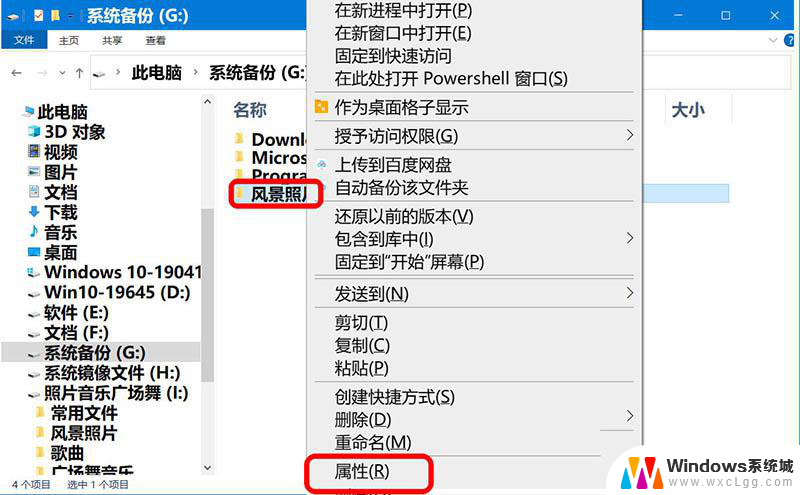
在 风景照片 属性窗口中,我们点击【共享】;
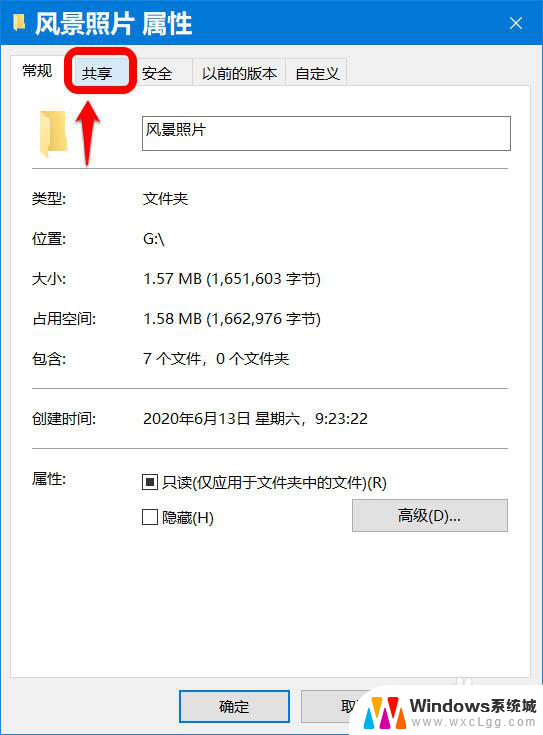
在共享标签下,我们再点击【共享(S)...】;
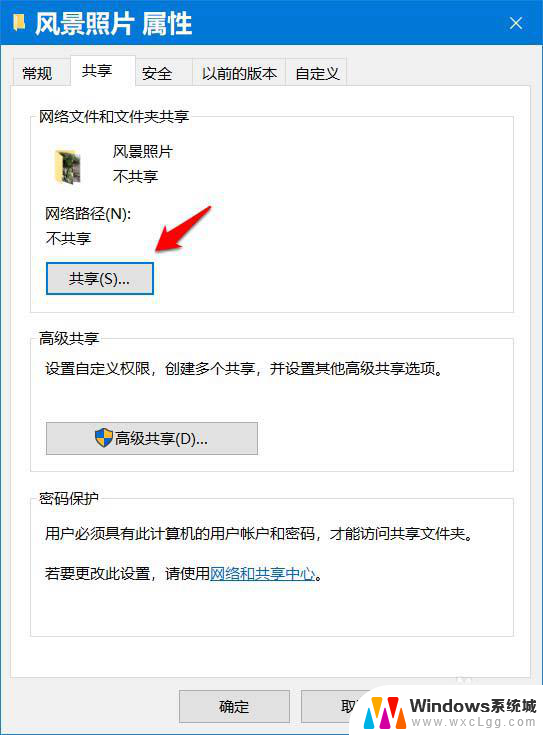
此时打开 网络访问 - 选择要与其共享的用户 窗口,我们点击框中的***(abc****@outlook.com) 所有者,再点击:共享(H) ;
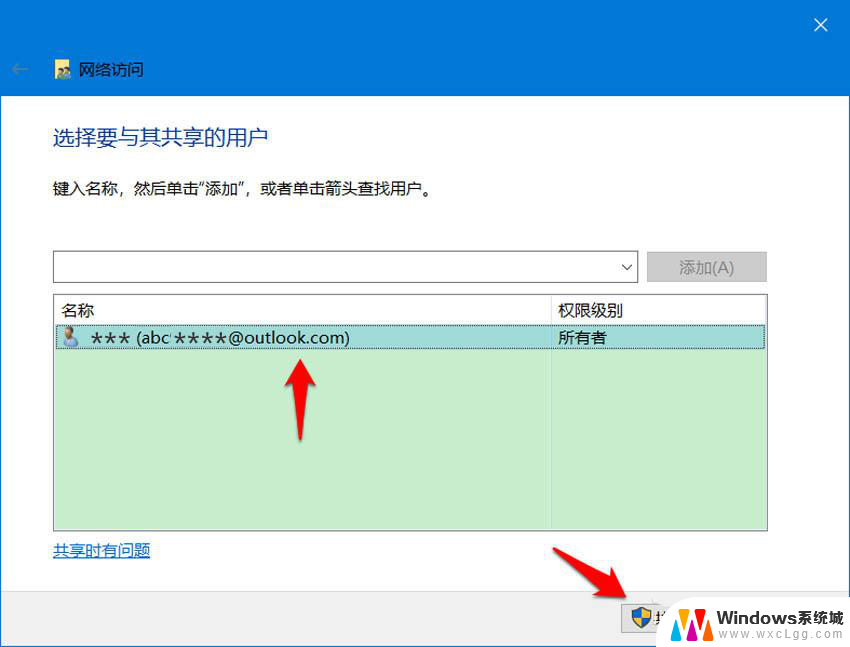
在 网络访问 - 你的文件已共享 窗口中,我们可以看到已共享的文件:风景照片。点击:完成。
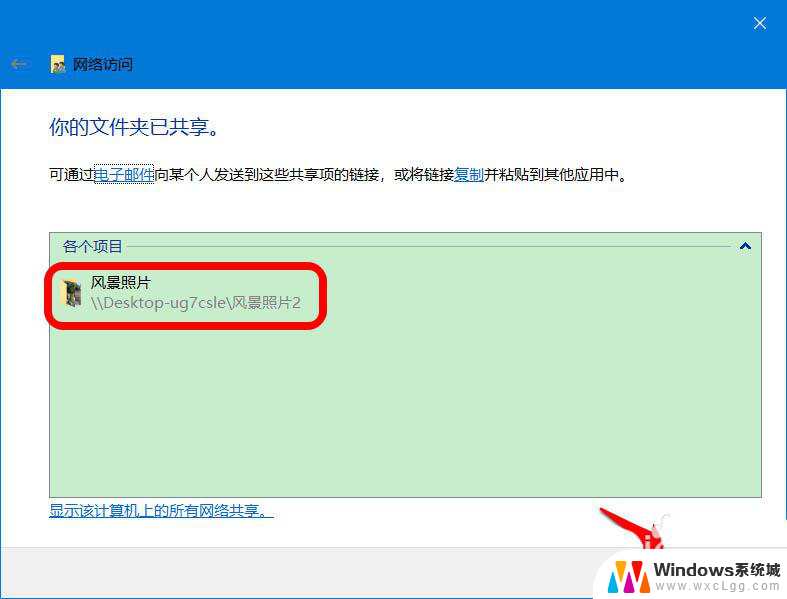
第二步:设置Windows 10系统启用/关闭共享文件密码保护
Windows 10系统关闭共享文件密码保护
回到 风景照片 属性窗口中,我们点击【密码保护】项中的 网络和共享中心;
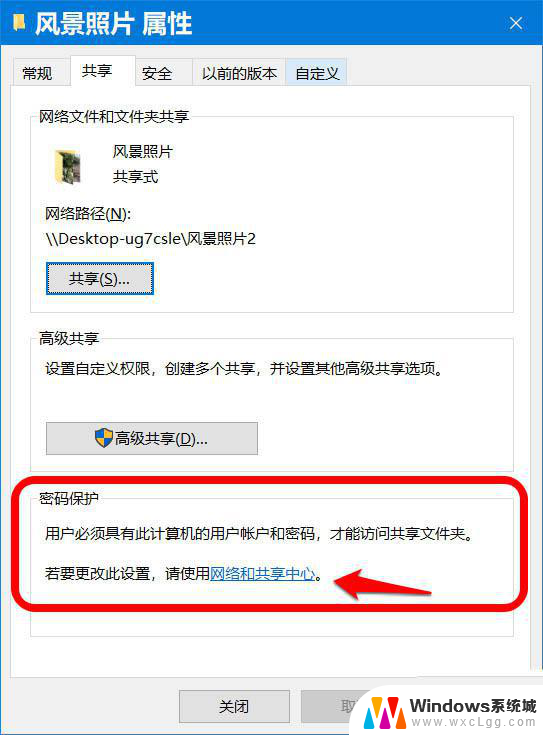
在 高级共享设置 窗口中,点击 所有网络 项的展开符号;
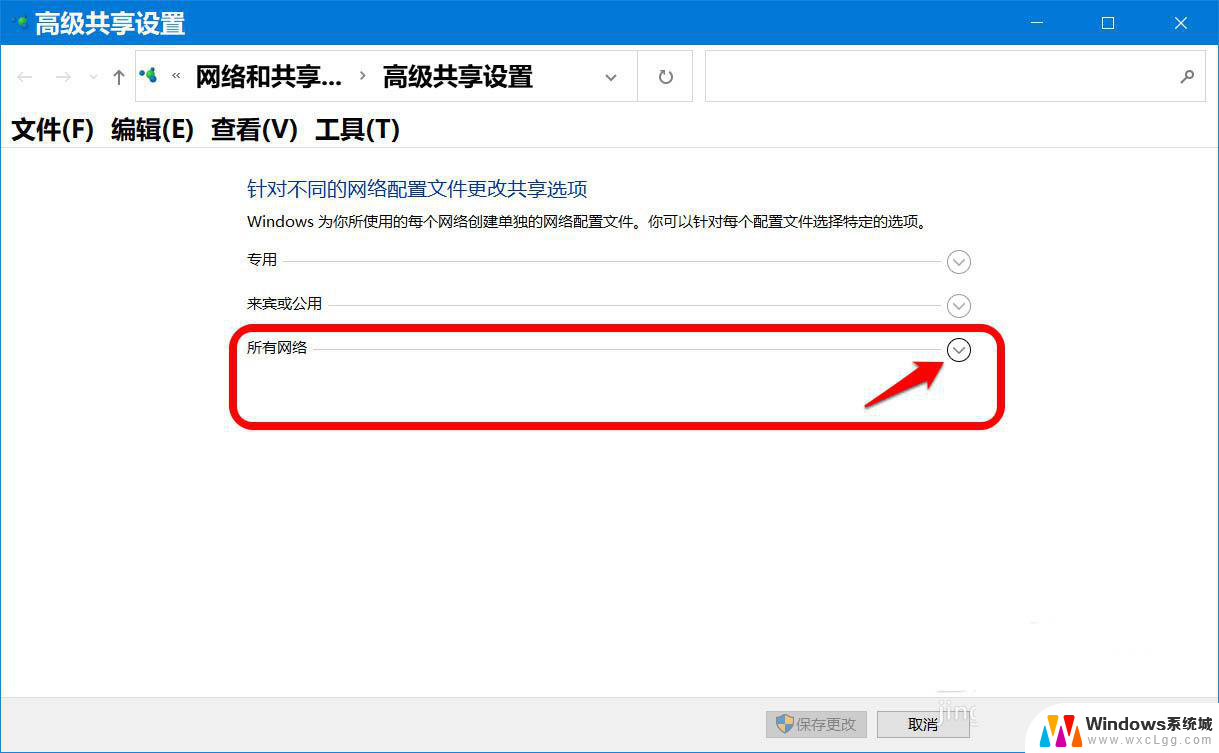
在所有网络展开项中,我们下滑到 密码保护的共享,如需要取消共享文件的密码保护,则选择:无密码保护的共享,再点击:保存更改。
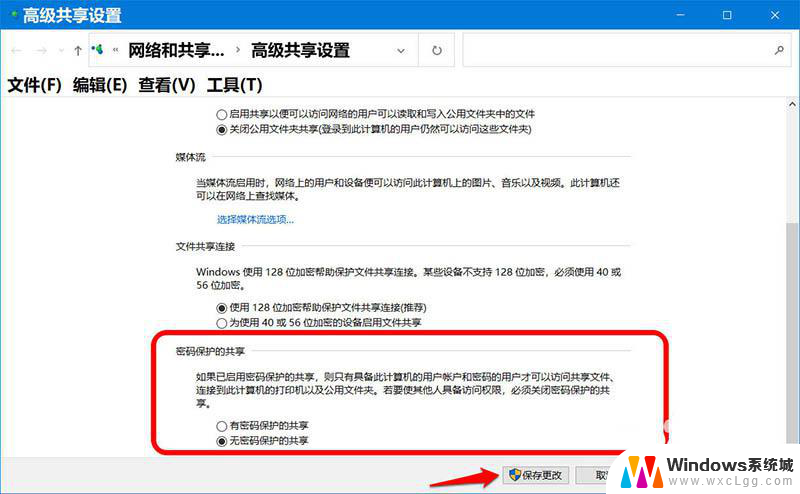
回到 风景照片 属性窗口,点击【关闭】退出设置。
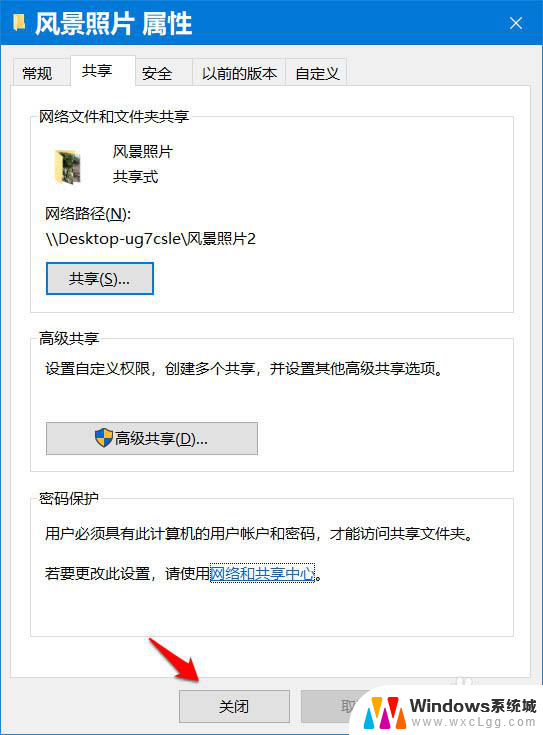
Windows 10系统启用共享文件密码保护
在所有网络展开项中,下滑找到 密码保护的共享,如需要启用共享文件的密码保护,则选择:有密码保护的共享,再点击:保存更改。

回到 风景照片 属性窗口,点击【关闭】退出设置。
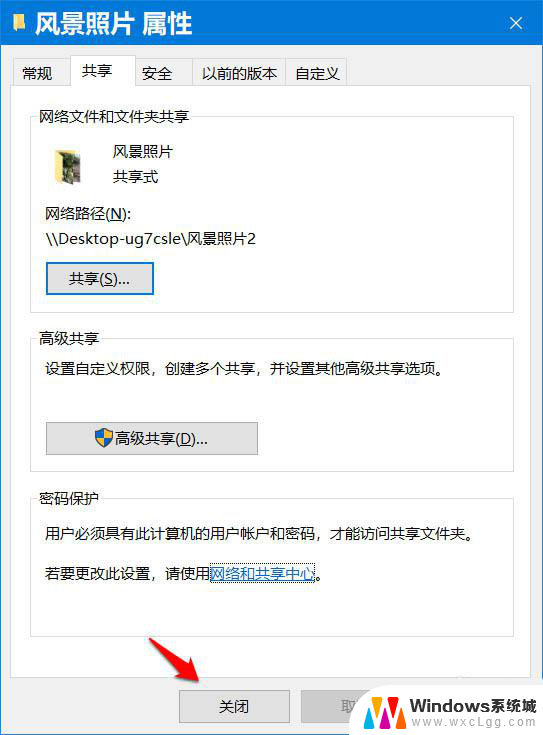
Win10管理员登录密码忘记了怎么重置?
win10中eplan出现密码狗不可用怎么办?
win10怎么设置登录密码保证电脑安全性?
以上就是Win10共享密码如何关闭的全部内容,如果有不懂的用户,可以根据小编的方法来操作,希望能够帮助到大家。
win10共享密码怎么把他关掉 Win10共享文件如何关闭密码保护相关教程
-
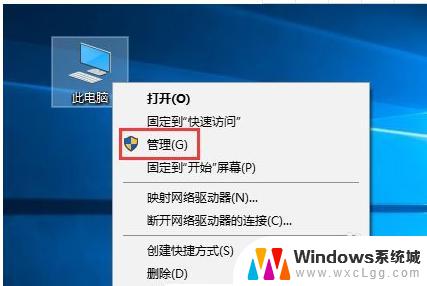 win10共享怎么设置密码 Win10共享文件夹设密码步骤
win10共享怎么设置密码 Win10共享文件夹设密码步骤2023-09-24
-
 电脑共享的密码 Win10访问共享文件需要密码的原因
电脑共享的密码 Win10访问共享文件需要密码的原因2023-12-09
-
 win10共享访问,要用户和密码 Win10访问共享文件需要密码如何取消
win10共享访问,要用户和密码 Win10访问共享文件需要密码如何取消2024-04-29
-
 windows关闭文件共享 Win10如何取消文件夹共享权限
windows关闭文件共享 Win10如何取消文件夹共享权限2023-11-01
-
 win10网络共享需要输入用户名和密码 Win10访问共享文件需要密码怎么取消
win10网络共享需要输入用户名和密码 Win10访问共享文件需要密码怎么取消2023-10-15
-
 win10 关闭共享服务 如何关闭Win10网络共享
win10 关闭共享服务 如何关闭Win10网络共享2023-10-26
win10系统教程推荐
- 1 如何使用管理员身份运行cmd Win10怎么以管理员身份启动CMD命令提示符
- 2 电脑怎么修改本地账户 Win10本地用户账户名称修改方法
- 3 电视能连接主机当电脑显示屏吗 Win10怎么设置主显示器的分辨率
- 4 cmd怎么查看电脑配置 Win10操作系统如何查看电脑配置
- 5 电脑更新在哪里找 win10系统更新升级教程
- 6 要完全清理你的驱动器吗 清理Win10驱动器会导致电脑崩溃吗
- 7 win10笔记本无线局域网 Win10如何创建无线局域网连接
- 8 windows10熄灭屏幕快捷键 Win10如何用快捷键熄灭屏幕
- 9 windows10未激活无法显示桌面 电脑提示激活Windows无法解决
- 10 win10怎么取消待机密码 Win10怎么删除睡眠密码